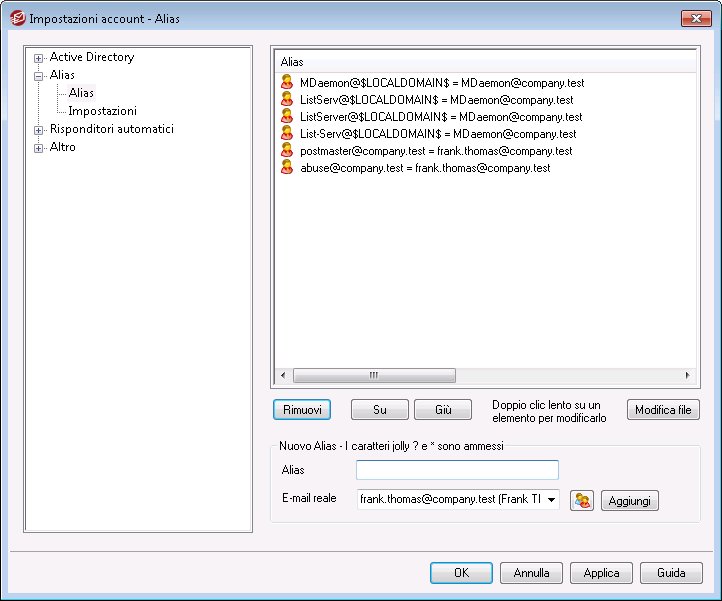
Le funzionalità per gli alias consentono di creare nomi di caselle postali alternativi per i propri account o liste di distribuzione, utili se si desidera che più nomi di caselle postali vengano risolti in un singolo account o lista utente. In assenza di alias è necessario creare account utente distinti per ogni indirizzo e, quindi, inoltrare i messaggi o utilizzare complesse regole filtro da associare agli altri account.
Se, ad esempio, utente1@esempio.com gestisce tutte le richieste di fatturazione del proprio dominio, ma si desidera comunicare a tutti di inviarle a fatturazione@esempio.com, è possibile creare un alias affinché i messaggi indirizzati a fatturazione@esempio.com pervengano effettivamente a utente1@esempio.com. In alternativa, se si ospitano più domini e si desidera che tutti i messaggi indirizzati al postmaster, indipendentemente dal dominio, pervengano a utente1@esempio.com, è possibile associare all'indirizzo un alias con un carattere jolly, ossia Postmaster@*.
Alias correnti
In questa finestra sono inclusi tutti gli alias creati.
Rimuovi
Questo pulsante consente di rimuovere una voce selezionata dall'elenco Alias correnti.
Su
Gli alias vengono elaborati in base alla posizione all'interno dell'elenco. È possibile spostare un alias in una posizione superiore selezionandolo e facendo clic su questo pulsante.
Giù
Gli alias vengono elaborati in base alla posizione all'interno dell'elenco. È possibile spostare un alias in una posizione inferiore selezionandolo e facendo clic su questo pulsante.
Modifica file
Fare clic su questo pulsante per aprire il file alias.dat in un editor di testo per la ricerca o la modifica manuale. Dopo aver apportato le modifiche desiderate, chiudere l'editor di testo e MDaemon ricaricherà il file.
Alias
Inserire l'indirizzo email che si desidera come alias dell'E-mail reale indicato in precedenza. Sono consentiti i caratteri jolly "?" e "*" ed è possibile utilizzare "@$LOCALDOMAIN$" nell'alias come carattere jolly che corrisponde solo ai propri domini locali. Ad esempio: "utente1@esempio.*", "*@$LOCALDOMAIN$" e "utente1@$LOCALDOMAIN$" sono tutti alias ugualmente validi.
E-mail reale
Selezionare un account dall'elenco a discesa, utilizzare l'icona Account per individuare un account oppure digitare un nuovo indirizzo e-mail o una nuova lista di distribuzione. Si tratta dell'indirizzo e-mail che riceve effettivamente i messaggi indirizzati a un alias corrispondente.
Aggiungi
Per aggiungere l'alias all'elenco, fare clic sul pulsante Aggiungi. I valori di Alias e E-mail reale vengono combinati e inseriti nella finestra Alias correnti.
Vedere: